Změna brány použité v projektu toku dat
Při vytváření nového projektu toku dat v Power Query Online můžete vybrat místní bránu dat použitou pro konkrétní zdroje dat během získávání dat. Tento článek ukazuje, jak můžete upravit nebo přiřadit bránu k existujícímu projektu toku dat.
Poznámka:
Než budete moct bránu změnit, ujistěte se, že už máte v tenantovi zaregistrované potřebné brány a přístup pro autory projektu toku dat. Další informace o branách dat najdete v tématu Použití místní brány dat v tocích dat Power Platform.
Změna brány
Tento článek ukazuje, jak změnit bránu v projektu toku dat, a jako příklad použije dotaz, který se připojí k místní složce.
Tento dotaz dříve použil bránu s názvem "Brána A" pro připojení ke složce. Brána A ale už nemá přístup ke složce kvůli novým zásadám společnosti. Zaregistruje se nová brána s názvem "Brána B" a teď má přístup ke složce, kterou dotaz vyžaduje. Cílem je změnit bránu použitou v tomto projektu toku dat, aby používala novou bránu B.
Změna brány:
Na kartě Domů v Power Query vyberte Možnosti.

V dialogovém okně Možnosti vyberte Načtení dat a pak vyberte bránu, která se má použít pro váš projekt, v tomto případě Brána B.
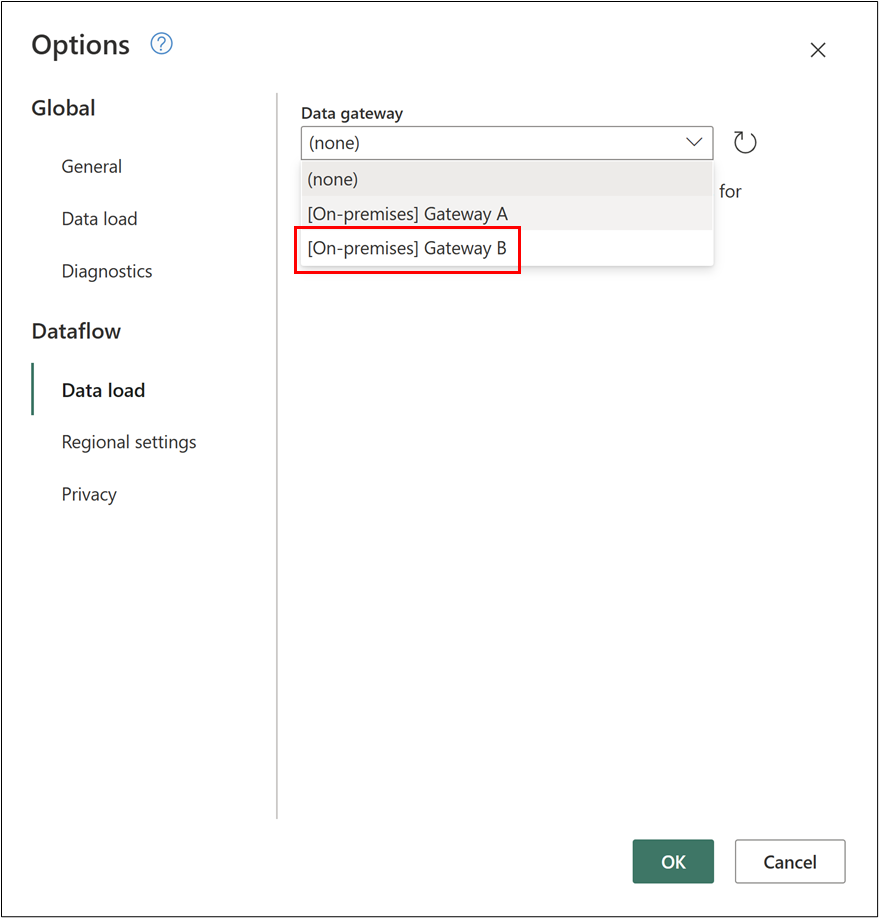
Tip
Pokud došlo k nedávným změnám bran, vyberte v rozevírací nabídce malou ikonu aktualizace, abyste aktualizovali seznam dostupných bran.
Po výběru správné brány pro projekt vyberte v tomto případě bránu B a vraťte se zpět do editoru Power Query.
Ověření cesty ke zdroji dat
Po změně brány dat doporučujeme zkontrolovat cesty ke zdroji dat a ujistit se, že se vaše dotazy připojují ke zdrojům dat podle očekávání.
Poznámka:
Modul M identifikuje zdroj dat pomocí kombinace jeho druhu a cesty.
Druh definuje, jaký konektor nebo funkci zdroje dat se používá, například SQL Server, složka, excelový sešit nebo jiné.
Hodnota cesty je odvozena z požadovaných parametrů funkce zdroje dat a v tomto příkladu by to byla cesta ke složce.
Nejlepším způsobem, jak ověřit cestu ke zdroji dat, je přejít do dotazu, kde se používá funkce zdroje dat, a zkontrolovat parametry, které se pro něj používají. V tomto příkladu existuje pouze jeden dotaz, který se připojuje ke složce a tento dotaz má krok Zdroj s cestou zdroje dat definovanou v něm. Poklikáním na krok Zdroj získáte dialogové okno s parametry použitými pro vaši funkci zdroje dat. Ujistěte se, že cesta ke složce nebo správné parametry vaší funkce zdroje dat jsou správné, pokud jde o použitou bránu.

Úprava ověřování
Pokud chcete upravit přihlašovací údaje použité pro zdroj dat, vyberte Načíst data na pásu karet editoru Power Query a spusťte dialogové okno Zvolit zdroj dat a pak definujte nové nebo existující připojení ke zdroji dat. V tomto příkladu se používá konektor složky.
Jakmile Připojení ke zdroji dat, vytvořte nové připojení nebo vyberte nebo upravte jiné připojení pro zdroj dat.
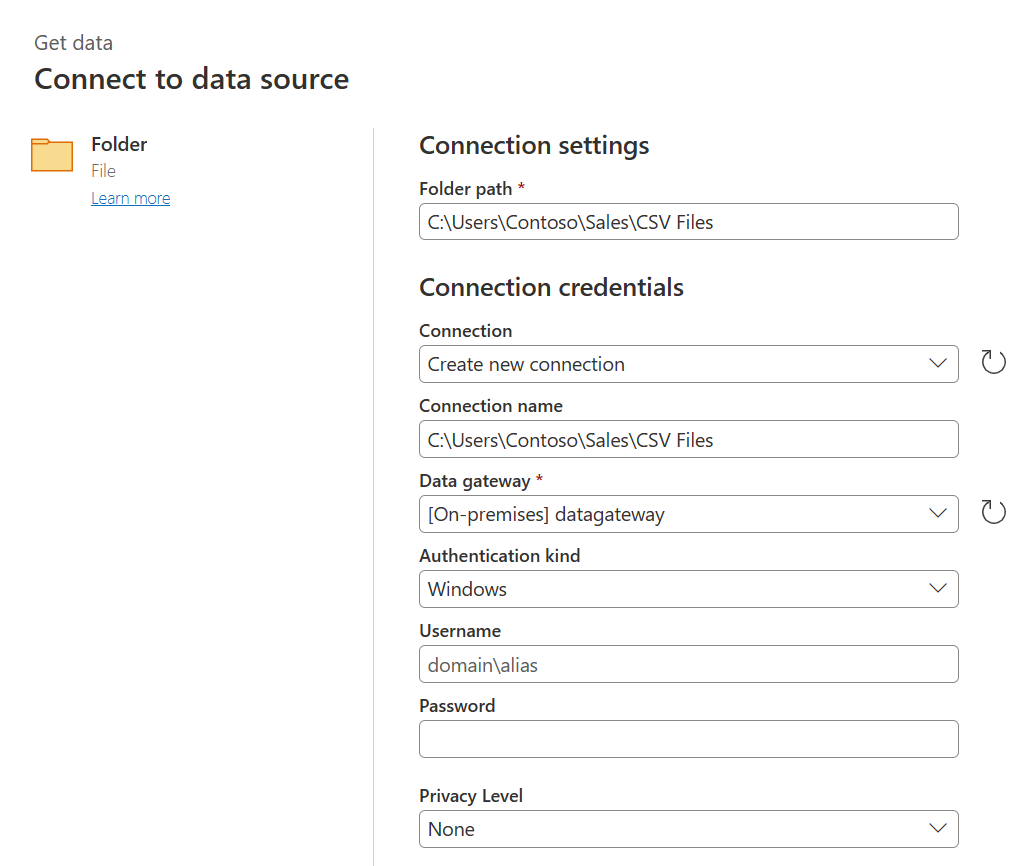
Po definování podrobností připojení vyberte Další a ověřte, že se dotaz načítá v editoru Power Query.
Poznámka:
Tento proces je stejný, pokud jste se znovu připojili ke zdroji dat. Ale tím, že tento proces provedete znovu, efektivně definujete, jakou metodu ověřování a přihlašovací údaje se mají použít pro váš zdroj dat.

